Comment synchroniser votre liste de tâches avec Android et Windows
Voyons comment Synchronisez votre liste de tâches avec Android et Windows Avec l'extension populaire qui vous aidera à vous souvenir facilement des choses qui disparaissent sur votre PC ou sur votre smartphone, accédez simplement à l'application et vous pourrez avoir tout sur votre liste avec vous. Jetez donc un œil au guide complet décrit ci-dessous pour continuer.
A présent, vous devez avoir lu beaucoup de nos guides principalement sur Google Chrome Parce que c'est l'un des programmes géants qui font tourner le marché. Comme nous savons tous que nous utilisons ce navigateur sur notre smartphone et notre PC plus que tout autre navigateur, cela rend les développeurs plus responsables de créer des personnalisations possibles à ce sujet. Il existe un certain nombre de développeurs qui travaillent chaque jour pour créer des extensions qui peuvent ajouter des fonctionnalités intéressantes à ce navigateur. À l'heure actuelle, un certain nombre d'extensions ont été ajoutées au Chrome Market que vous pouvez utiliser pour personnaliser les performances du navigateur. Je continue à publier de nouveaux guides que vous utilisez pour obtenir les derniers ajouts. Encore une fois, me voici avec un nouveau guide qui vous aidera à synchroniser votre liste de tâches avec Android et PC.
Ici, vous utiliserez une seule extension pour Google Chrome qui vous permettra d'accéder à votre liste de tâches à partir de votre smartphone car vous aurez la même application sur votre téléphone et le même serveur fonctionnera afin que les données communes dans les deux l'extension et l'application sont synchronisées. Les principales caractéristiques de cette extension sont le matériel.
- Partagez facilement des listes et des tâches pour en faire plus
- Faites glisser et déposez des tâches pour planifier votre agenda
- Joindre des notes, des fichiers ou ajouter des sous-tâches
- Rechercher des listes, des tâches, des notes et des sous-tâches
- Ajouter des rappels ponctuels ou récurrents
- Se synchronise de manière transparente sur tous les fichiers
Comment synchroniser votre liste de tâches avec Android et PC
La méthode est très simple et facile et il vous suffit de suivre le guide étape par étape simple qui vous aidera à le faire. Dans ce cas, vous devrez installer l'une des extensions Chrome et l'application sur votre smartphone pour obtenir les deux synchronisations et vous assurer que vous n'utilisez pas l'onglet Navigation privée pendant cette opération, car l'extension ne sera pas installée sur cet onglet.
Étapes pour synchroniser votre liste de tâches avec Android et PC :
#1 Tout d'abord, lancez le navigateur Google Chrome sur votre ordinateur et là, vous devez télécharger et installer une extension qui est Any.do Et vous devez avoir la même application sur votre smartphone pour synchroniser vos données entre votre navigateur et votre smartphone.
# 2 Cliquez sur le bouton " Ajouter à Chrome Pour ajouter l'extension à votre navigateur et une fois que vous avez ajouté l'extension, vous verrez l'icône dans le coin supérieur droit de votre navigateur.
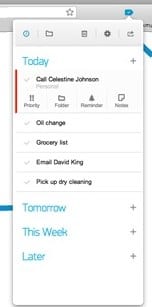
#2, Tout d'abord, vous devez vous inscrire pour créer un compte pour ce service, alors entrez toutes les données et processus pertinents pour créer un compte, une fois que vous avez terminé, connectez-vous au même compte dans l'extension mobile et PC .
# 3 Maintenant, sur votre smartphone, vous verrez un signe «+» pour créer une nouvelle liste de tâches, appuyez simplement dessus et donnez le titre, puis ajoutez-y la liste de tâches. Faites toute la liste nécessaire que vous souhaitez y ajouter.
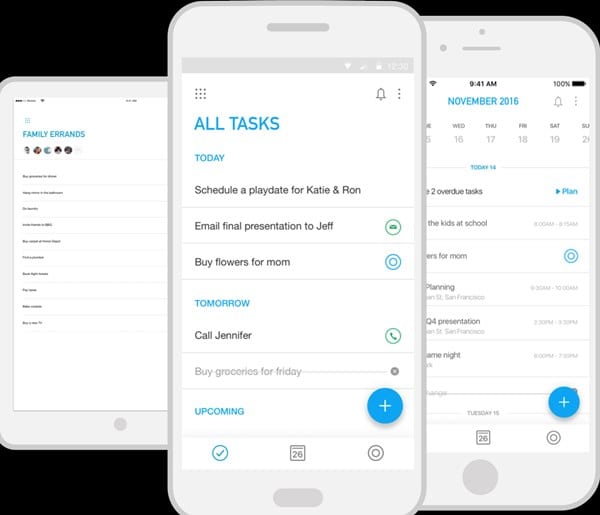
# 4 Maintenant, dans le navigateur, cliquez simplement sur l'icône de l'extension (assurez-vous que vous êtes connecté avec le même compte) et il affichera toute la liste de tâches que vous avez enregistrée dans votre smartphone. Vous pouvez modifier ou supprimer la liste des tâches de n'importe quel appareil.
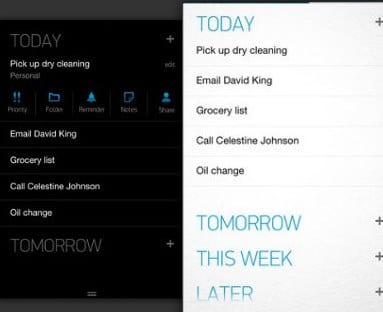
# 5 Vous avez terminé maintenant, vous disposez maintenant d'une plate-forme commune sur laquelle vous pouvez facilement synchroniser toutes vos données, votre liste d'aliments, votre liste de surveillance, etc. pour suivre ces éléments à la fois sur votre smartphone et sur votre PC.
Donc, ce guide était tout au sujet Comment synchroniser votre liste de tâches avec Android et PC Utilisez l'extension et la même application sur votre smartphone afin de pouvoir facilement partager des choses sur le même compte pour mieux vous souvenir des choses que vous soyez sur votre téléphone ou sur votre PC et tout cela est possible avec cette simple extension gratuite. J'espère que vous aimez le guide, partagez-le avec d'autres aussi. Laissez un commentaire ci-dessous si vous avez des questions à ce sujet car l'équipe Mekano Tech sera toujours là pour vous aider.









